Što je Hulu Live TV?

Hulu Live TV usluga je streaminga koja vam omogućuje gledanje televizijskih kanala uživo i sadržaja na zahtjev, djelujući kao alternativa tradicionalnim pretplatama na kabelsku ili satelitsku televiziju. S ovom uslugom možete pristupiti preko 75 kanala uživo i na zahtjev, od sporta do vijesti i zabave, a sve to za 68.99 USD mjesečno.
Kao Hulu Live TV pretplatnik, imat ćete mogućnost gledati svoje omiljene TV emisije, filmove i događaje u stvarnom vremenu, kao i pristupiti ekskluzivnom sadržaju na Disney+ i ESPN+. Štoviše, možete uživati u dva istovremena streama i 50 sati Cloud DVR pohrane, osiguravajući da nikad ne propustite trenutak svog omiljenog programa.
Jedan od vrhunaca Hulu Live TV-a je njegova značajka Live Guide, koja pruža sveobuhvatan raspored trenutnih i nadolazećih programa tijekom sljedeća dva tjedna, pomažući vam da unaprijed planirate svoje iskustvo gledanja.
Kako biste počeli uživati u Hulu Live TV-u, prijavite se na web stranici Hulu ili dodajte uslugu svom postojećem Hulu računu. Nakon što se pretplatite, možete gledati svoje omiljene kanale i sadržaj na raznim uređajima, uključujući pametne telefone, tablete, uređaje za strujanje ili web preglednik.
Ukratko, Hulu Live TV nudi fleksibilno i praktično rješenje za gledanje televizije uživo i sadržaja na zahtjev bez kabelske ili satelitske pretplate. Uz razne kanale i značajke jednostavne za korištenje, atraktivan je izbor za one koji žele prekinuti vezu, a istovremeno zadržati pristup svojim omiljenim TV emisijama i događajima.
Postavljanje Hulua za prijenos uživo
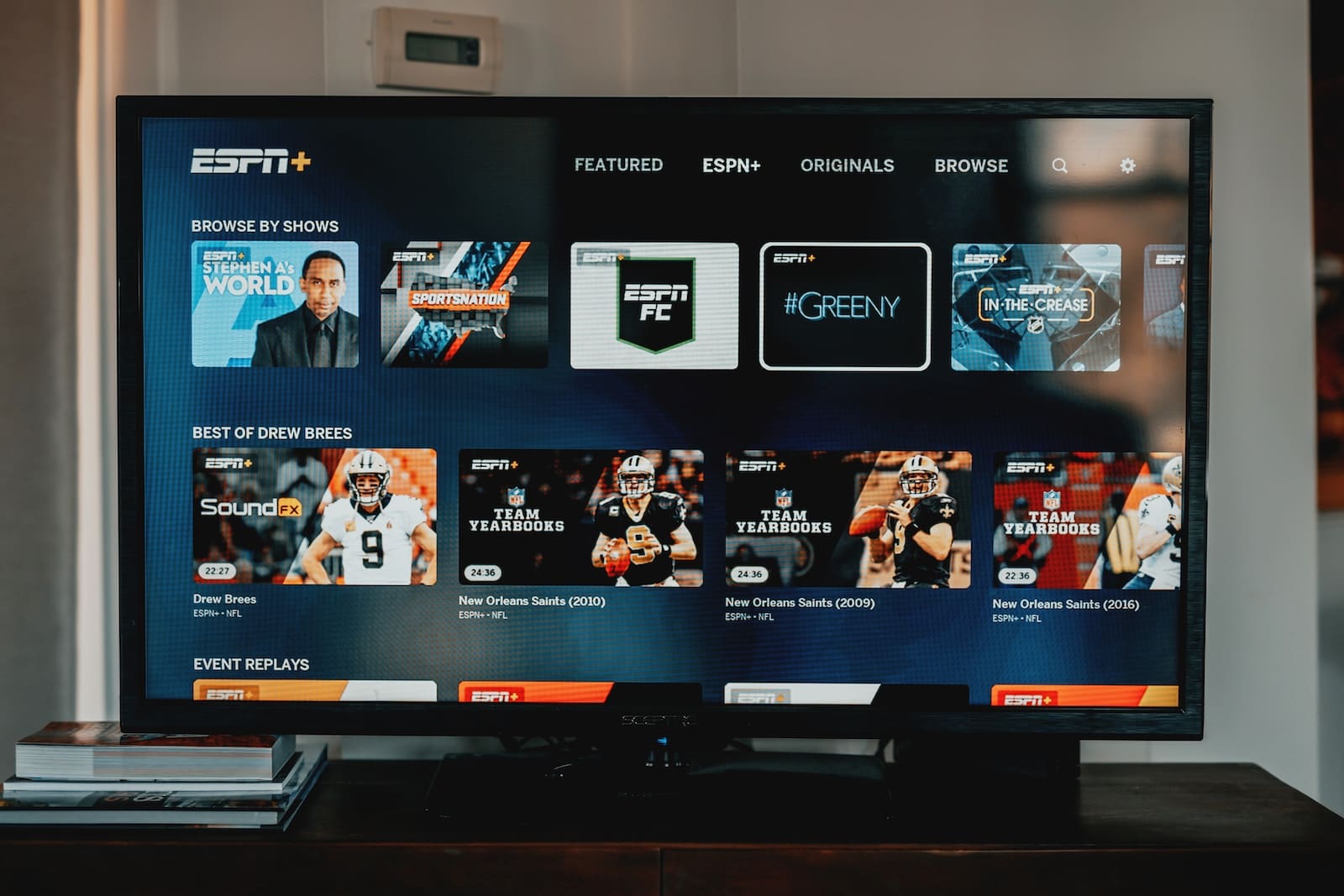
Stvaranje Hulu računa
Da biste postavili Hulu za prijenos uživo, prvo morate stvoriti Hulu račun. Posjetite web stranicu Hulu i kliknite gumb "Pokreni besplatnu probnu verziju". Slijedite upute za postavljanje računa. Morate unijeti valjanu adresu e-pošte, stvoriti lozinku i unijeti svoje podatke o plaćanju. Važno je upamtiti da Hulu nudi besplatno probno razdoblje nakon kojeg će vaša kartica biti terećena prema vašem odabranom planu.
Odabir TV plana uživo
Nakon što izradite svoj Hulu račun, možete odabrati Hulu + Live TV plan koji najbolje odgovara vašim potrebama. Huluova Live TV usluga je samostalna pretplata koja sadrži preko 75 kanala uživo i na zahtjev, dva istovremena streama i 50 sati Cloud DVR pohrane za 68.99 USD mjesečno. Osim toga, možete se odlučiti za skupni paket koji uključuje Hulu + Live TV, Disney+ i ESPN+, s oglasima za 76.99 USD mjesečno.
Važno je napomenuti da se primjenjuju regionalna ograničenja, zamračenja i TV uvjeti uživo. Obavezno analizirajte svoje preferencije gledanja i odaberite najprikladniji plan. Nakon što ste odabrali i pretplatili se na svoj željeni plan, možete početi emitirati svoje omiljene TV kanale uživo i sadržaj na Huluu.
Navigacija Hulu sučeljem
Kada pokrenete aplikaciju Hulu, na zaslonu ćete vidjeti izbornik koji omogućuje jednostavan pristup TV emisijama i filmovima koje želite gledati. Kako biste personalizirali svoje iskustvo, upotrijebite dostupne kontrole i postavke prije nego što pritisnete gumb za reprodukciju.
U glavnoj navigaciji na vrhu zaslona možete odabrati Naslovna, Pretraga, Traži, Moje stvarii Uživo TV odredišta izbornika kako biste brzo pronašli sadržaj koji želite gledati. Upotrijebite traku za pretraživanje kako biste pronašli određene emisije, filmove ili događaje uživo na temelju ključnih riječi.
Za one s pretplatom na TV uživo, Vodič uživo omogućuje vam da brzo pregledavate dostupne kanale i vidite što se sada emitira, kao i što slijedi u sljedeća dva tjedna. Ova je značajka dostupna na uređajima koji podržavaju najnoviju aplikaciju Hulu.
Da biste vidjeli točne kanale dostupne u vašem području, posjetite stranicu Hulu + Live TV, pomaknite se prema dolje do mjesta s logotipovima kanala i dodirnite gumb "Prikaži kanale u vašem području". Unesite svoj kućni poštanski broj kako biste provjerili potpuni popis mreža, uključujući lokalne kanale.
Da biste gledali TV uživo na Huluu, idite na hulu.com/live-tv u svom pregledniku. Ako više volite plan samo za TV uživo, posjetite signup.hulu.com/go/live-only. Kliknite gumb "Započni besplatnu probnu verziju" ili, koristeći vezu za prijavu samo za TV uživo, kliknite gumb "Odaberi" za plan samo za TV uživo. Ispunite podatke na stranici "Kreirajte svoj račun" i kliknite "Nastavi".
Pomoću ovih smjernica možete se uspješno kretati Hulu sučeljem i maksimalno povećati svoje iskustvo strujanja.
Načini gledanja Hulu TV-a uživo

Na pametnim televizorima
Kako biste gledali Hulu Live TV na svom pametnom TV-u, prvo provjerite ima li na vašem TV-u instaliranu aplikaciju Hulu. Većina modernih pametnih televizora dolazi s unaprijed instaliranom aplikacijom, ali ako nije, možete je preuzeti iz trgovine aplikacija na svom televizoru. Nakon što je Hulu aplikacija instalirana, otvorite je i prijavite se s vjerodajnicama svog Hulu računa. Sada možete pregledavati i birati kanale uživo dostupne u vašoj pretplati na Hulu Live TV. Neke popularne marke pametnih televizora kompatibilne s Hulu Live TV uključuju Samsung, LG i Vizio.
Na mobilnim uređajima
Hulu Live TV lako je dostupan na mobilnim uređajima poput pametnih telefona i tableta. Započnite preuzimanjem aplikacije Hulu iz Apple App Store ili Google Play Store. Nakon instaliranja aplikacije, prijavite se vjerodajnicama svog Hulu računa i pristupite kanalima uživo koji su dostupni u vašoj pretplati. Hulu Live TV podržan je na iOS i Android uređajima.
Na računalima
Također možete gledati Hulu Live TV na svom računalu pomoću web preglednika. Za početak idite na web stranicu Hulu (hulu.com) i prijavite se vjerodajnicama svog računa. Zatim kliknite na karticu "TV uživo" na vrhu stranice da pregledate i odaberete kanale uživo dostupne u vašoj pretplati. Hulu Live TV kompatibilan je s popularnim web preglednicima kao što su Google Chrome, Mozilla Firefox i Microsoft Edge.
Rješavanje problema s Hulu TV prijenosom uživo
Provjera vaše internetske veze
Stabilna internetska veza ključna je za prijenos TV-a uživo na Hulu. Kako biste osigurali glatko iskustvo, provjerite brzinu interneta i kvalitetu veze. Izvršite sljedeće korake:
- Testirajte svoju brzinu interneta pomoću pouzdanog testa brzine, kao što je Speedtest.net. Osigurajte da vaša veza zadovoljava Huluove minimalne zahtjeve od 8 Mbps za prijenose uživo.
- Ako je vaša internetska brzina dovoljna, ali još uvijek imate problema sa strujanjem, spojite svoj uređaj izravno na modem pomoću Ethernet kabela. To može poboljšati vašu vezu zaobilaženjem potencijalnih Wi-Fi smetnji.
- Ponovno pokrenite modem i usmjerivač tako da ih isključite iz struje na nekoliko sekundi i ponovno uključite. To može pomoći u rješavanju problema s povezivanjem.
- Ako koristite Wi-Fi, provjerite jeste li blizu rutera ili pristupne točke za najbolji signal. Možda ćete morati prilagoditi postavke svog usmjerivača ili nadograditi njegov firmware kako biste poboljšali iskustvo strujanja.
Brisanje predmemorije i kolačića
Brisanje predmemorije i kolačića preglednika može pomoći u rješavanju problema sa strujanjem Hulu Live TV-a, osobito ako imate problema s međuspremnikom ili reprodukcijom. Slijedite ove korake za brisanje predmemorije i kolačića:
- Za stolne preglednike:
- U pregledniku Google Chrome kliknite tri točkice u gornjem desnom kutu, kliknite Više alata i kliknite Obriši podatke pregledavanja.
- Odaberite vremenski raspon i osigurajte Spremljene slike i datoteke Kolačići i ostali podaci o web-lokaciji su provjereni. Klik Vedro datum.
- U Mozilla Firefoxu kliknite gumb izbornika u gornjem desnom kutu, idite na Knjižnica, Kliknite Povijest, i kliknite Očisti nedavnu povijest.
- Odaberite vremenski raspon i uvjerite se Cache i Cookies su provjereni. Klik Jasno sada.
- Za mobilne preglednike:
- U pregledniku Google Chrome za Android ili iOS dodirnite tri točkice u gornjem desnom kutu, idite na Povijest, i dodirnite Obriši podatke pregledavanja.
- Odaberite vremenski raspon, provjerite Spremljene slike i datoteke i Kolačići i podaci o web lokacijama, i dodirnite Vedro datum.
- Na Safariju za iOS idite na svoj uređaj Postavke, pomaknite se prema dolje i pronađite safari, slavina Obrišite povijest i podatke o web mjestu.
Ne zaboravite zatvoriti preglednik i ponovno ga pokrenuti nakon brisanja predmemorije i kolačića. Ovo bi trebalo pomoći u rješavanju potencijalnih problema sa strujanjem s Hulu Live TV-om.
Zadnje ažuriranje: 13. veljače 2024

Piyush Yadav proveo je posljednjih 25 godina radeći kao fizičar u lokalnoj zajednici. On je fizičar koji strastveno želi učiniti znanost dostupnijom našim čitateljima. Posjeduje diplomu prirodnih znanosti i poslijediplomski studij znanosti o okolišu. Više o njemu možete pročitati na njegovom bio stranica.

